Σε αυτό το σεμινάριο , θα σας δείξω πώς μπορείτε να δημιουργήσετε ένα μικρό έργο τέχνης από μια εικόνα πορτρέτου. Το Photoshop σας προσφέρει ένα ευρύ φάσμα εργαλείων και τεχνικών που θα σας βοηθήσουν όχι μόνο να ρετουσάρετε την εικόνα σας, αλλά και να τη μετατρέψετε σε ένα πραγματικό έργο τέχνης. Είτε είστε αρχάριος είτε έχετε ήδη εμπειρία με το Photoshop, αυτός ο οδηγός θα σας βοηθήσει σε κάθε σας βήμα. Ας μπούμε κατευθείαν στο θέμα!
Βασικά συμπεράσματα Για να δημιουργήσετε ένα καλλιτεχνικό πορτραίτο στο Photoshop, θα χρειαστείτε βασικές γνώσεις τεχνικών ρετουσαρίσματος, προσαρμογές φωτισμού και ειδικά εργαλεία όπως το δάχτυλο μουτζούρας για να επιτύχετε το επιθυμητό αποτέλεσμα.
Οδηγός βήμα προς βήμα
Βήμα 1: Βασικό ρετούς
Ξεκινήστε με τη ρετουσάρισμα του δέρματός σας. Επικεντρωθείτε στην αφαίρεση των ατελειών και των εμφανών κηλίδων. Θα πρέπει να ραστεροποιήσετε το επίπεδο για να μπορέσετε να κάνετε τις επιθυμητές αλλαγές. Για να το κάνετε αυτό, κάντε δεξί κλικ στο επίπεδο και επιλέξτε "Rasterise layer".
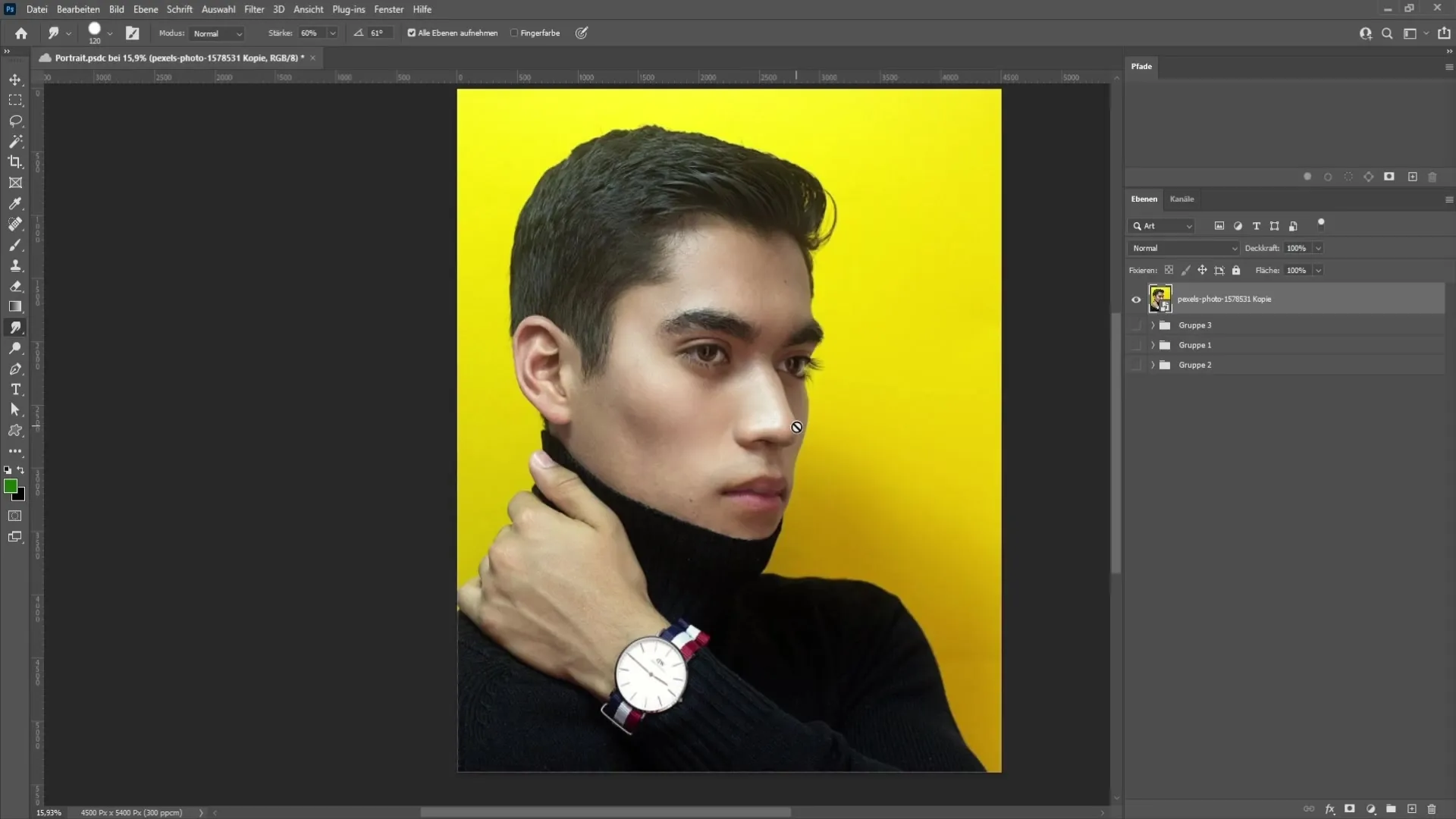
Τώρα επιλέξτε το πινέλο επιδιόρθωσης περιοχής από τη γραμμή εργαλείων στην αριστερή πλευρά. Ρυθμίστε τη σκληρότητα του πινέλου σε περίπου 50 % για να επιτύχετε ομαλές μεταβάσεις. Περάστε πάνω από τις ατέλειες για να τις αφαιρέσετε. Μπορείτε επίσης να αφήσετε στην άκρη τις μικρότερες ελιές, εκτός αν είναι πολύ εμφανείς. Περάστε πάνω από ολόκληρη την εικόνα για να βεβαιωθείτε ότι όλα φαίνονται καλά.
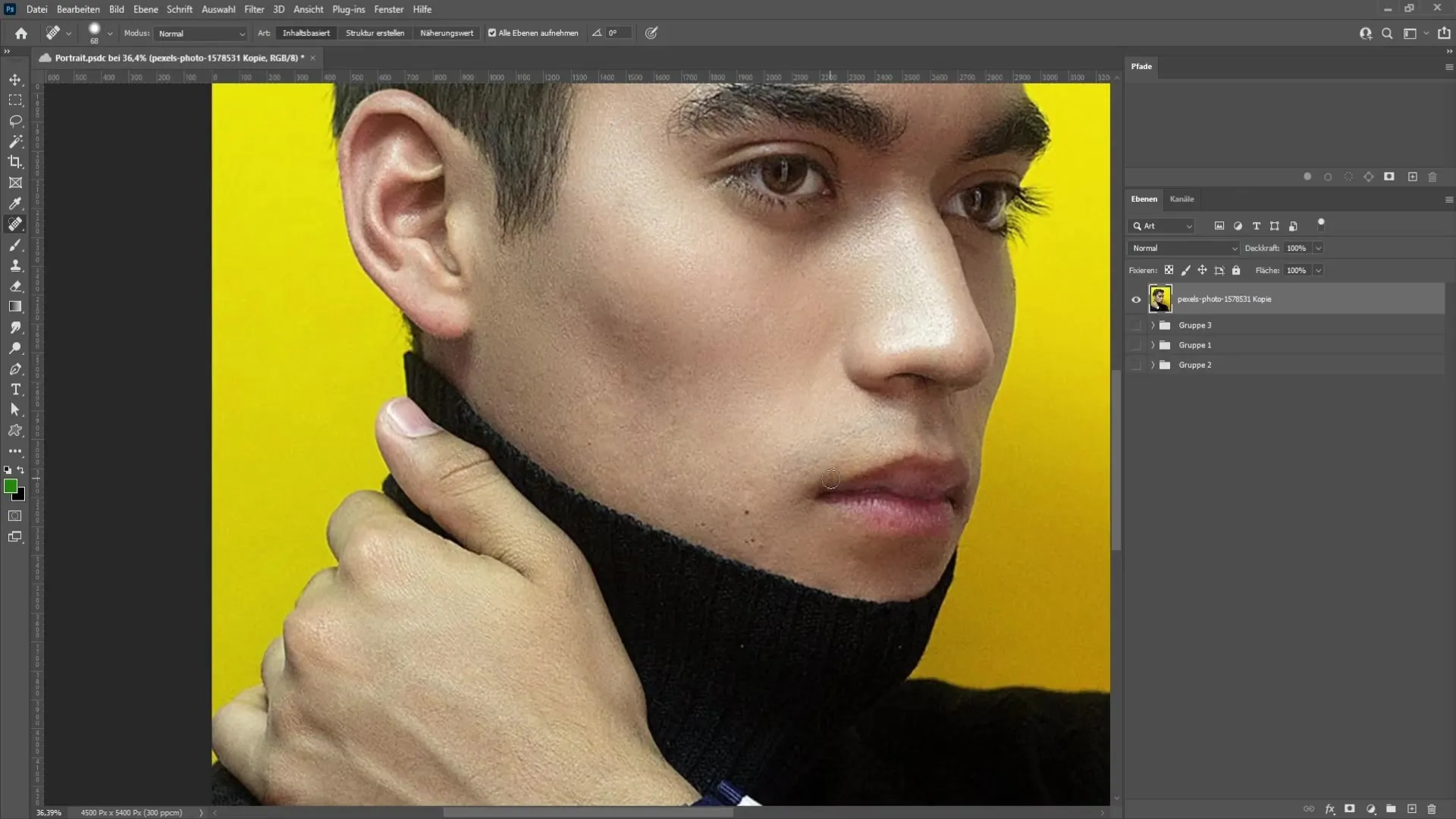
Βήμα 2: Ρυθμίστε τις συνθήκες φωτισμού
Αφού ολοκληρώσετε το ρετουσάρισμα του δέρματος, πρέπει να ελέγξετε τις συνθήκες φωτισμού της εικόνας σας. Οι υπερεκτεθειμένες περιοχές μπορεί να επηρεάσουν το συνολικό αποτέλεσμα. Εάν έχετε παρατηρήσει υπερέκθεση, μεταβείτε στις καμπύλες διαβάθμισης στα εργαλεία προσαρμογής και σύρετε λίγο προς τα κάτω το σημείο των μεσαίων τόνων.
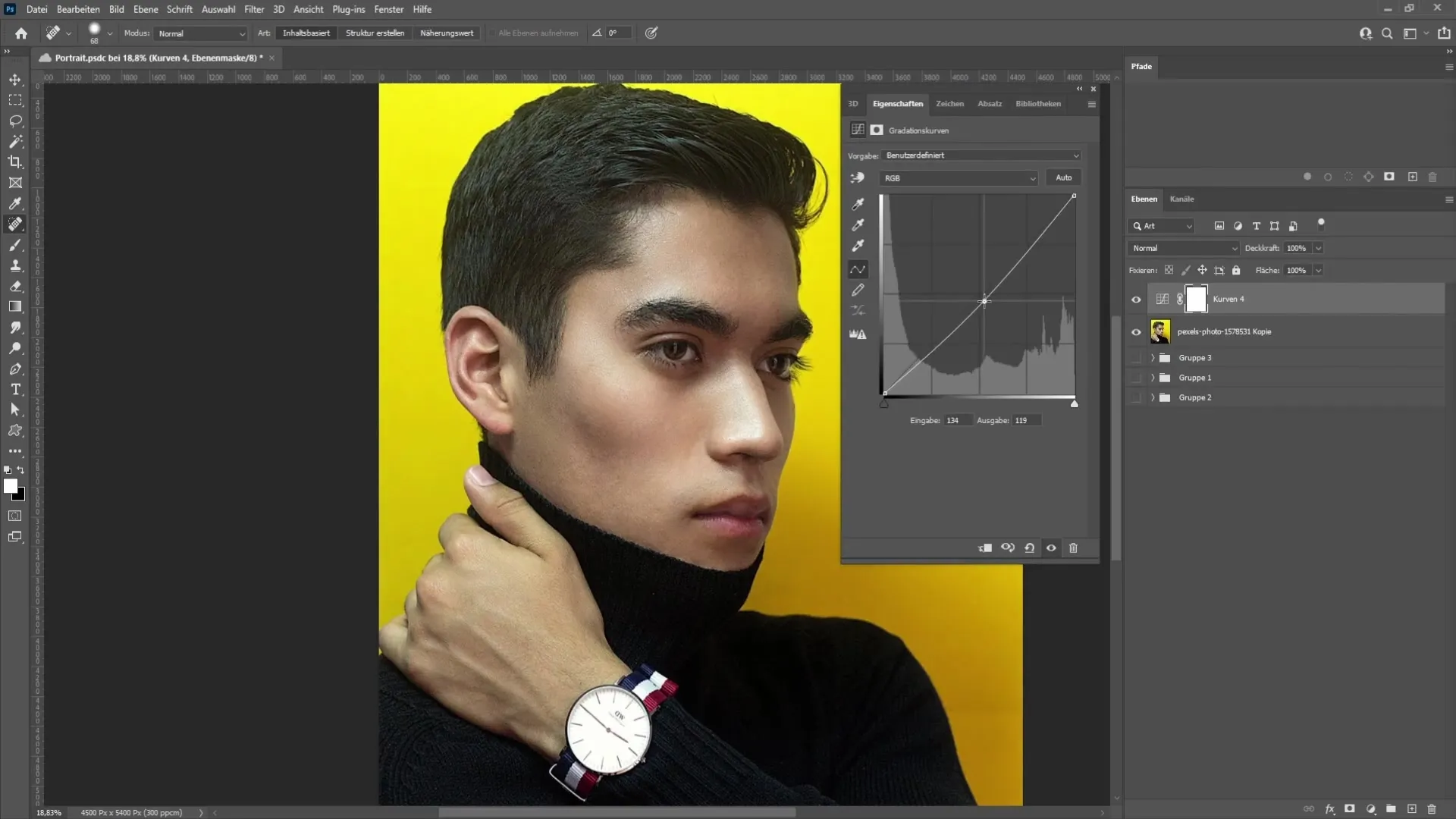
Για να κάνετε τις προσαρμογές, κάντε κλικ στη μάσκα στρώματος, πατήστε "Ctrl + I" για να αντιστρέψετε τη μάσκα και, στη συνέχεια, χρησιμοποιήστε ένα πινέλο με περίπου 21% αδιαφάνεια για να περάσετε πάνω από τις φωτεινές περιοχές. Μπορείτε επίσης να τονίσετε τα φρύδια και τα μάτια. Αν εξακολουθεί να είναι πολύ ανοιχτό, δημιουργήστε μια νέα καμπύλη διαβάθμισης και προσαρμόστε την εικόνα ανάλογα.
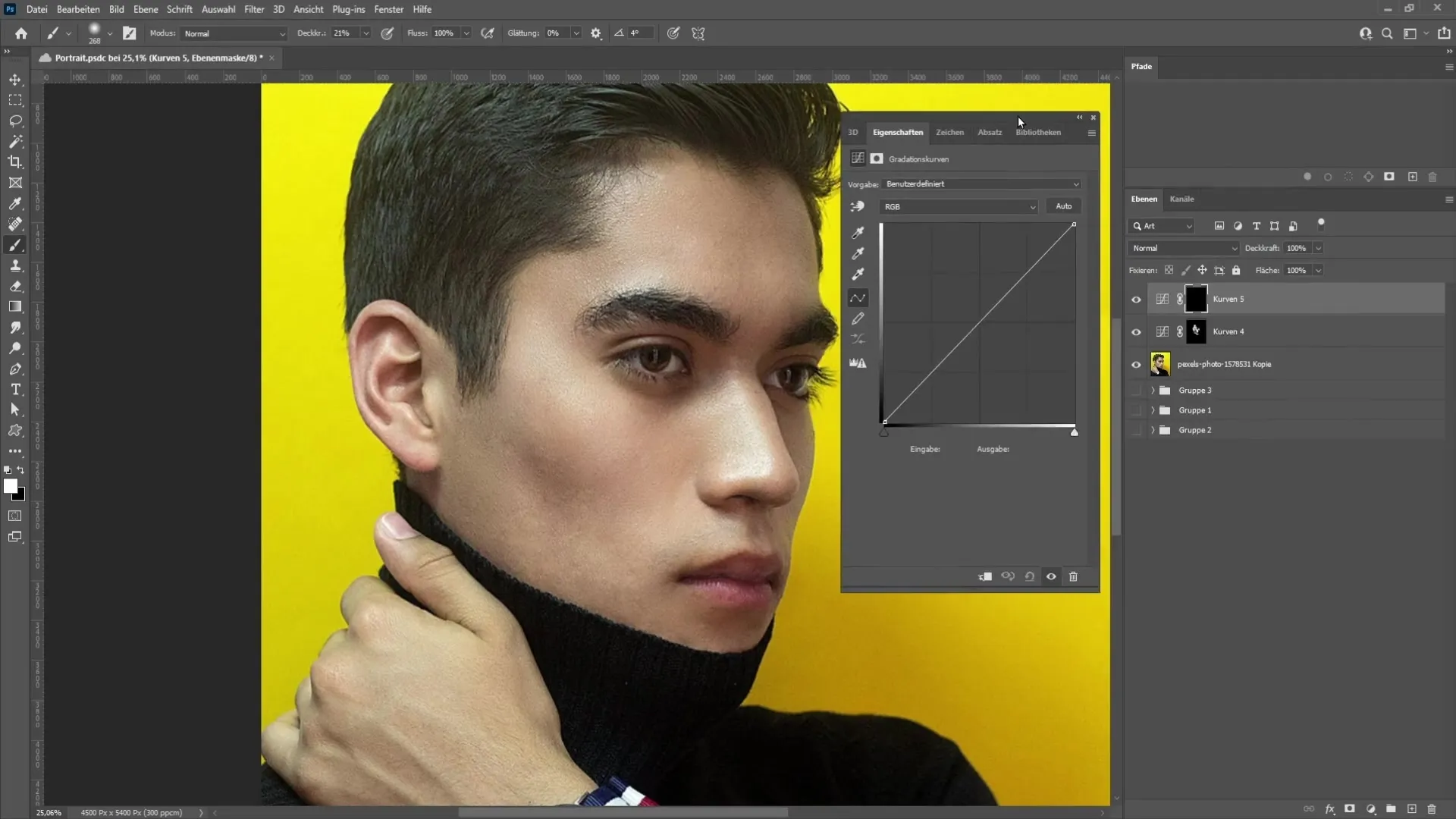
Βήμα 3: Μειώστε την υπόλοιπη φωτεινότητα
Εάν εξακολουθείτε να αισθάνεστε ότι τμήματα του προσώπου είναι πολύ φωτεινά μετά την πρώτη προσαρμογή, μπορείτε να χρησιμοποιήσετε επιλεκτική διόρθωση χρώματος. Επιλέξτε το χρώμα λευκό στις ιδιότητες και σύρετε το ρυθμιστικό μαύρο προς τα δεξιά για να σκουρύνετε τις φωτεινές περιοχές. Μια τιμή γύρω στο 70% θα πρέπει να φαίνεται καλή στις περισσότερες περιπτώσεις.
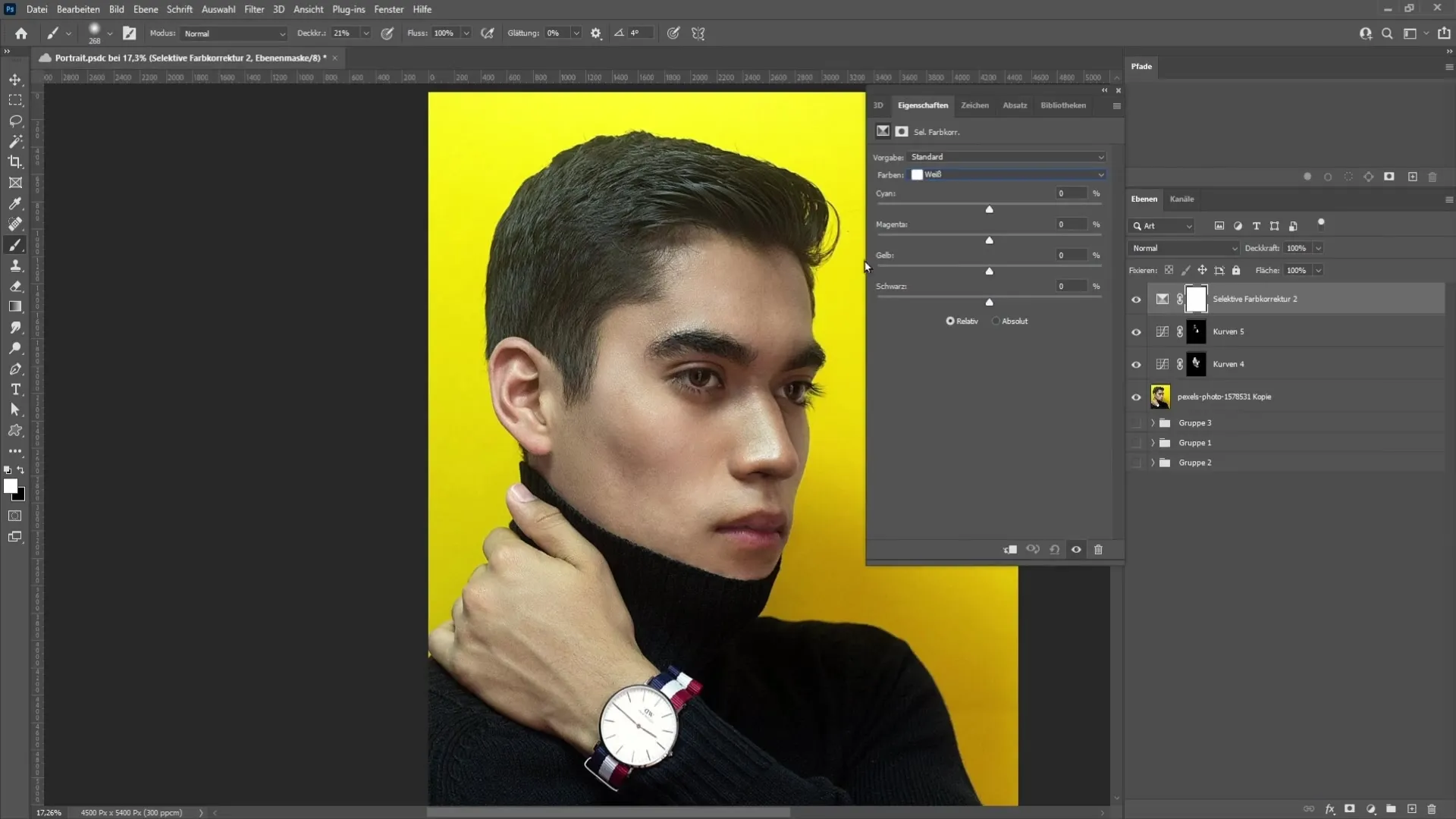
Συνδυάστε όλες τις προσαρμογές σε ένα συγχωνευμένο επίπεδο πατώντας "Ctrl + Alt + Shift + E". Μπορείτε τώρα να αποκρύψετε τα αρχικά επίπεδα, καθώς δεν χρειάζονται πλέον.
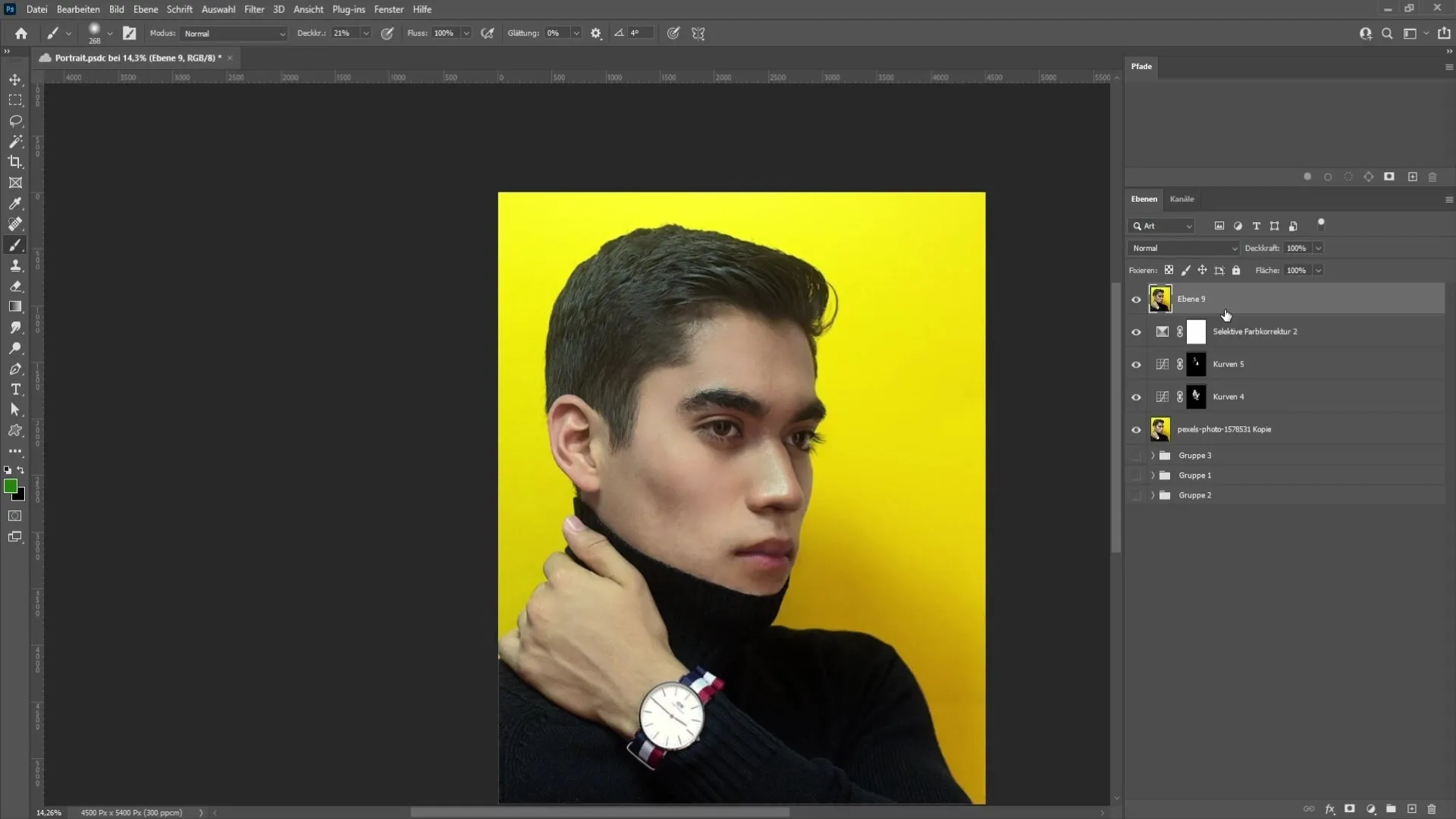
Βήμα 4: Εφαρμόστε την τεχνική με το δάχτυλο σάρωσης
Για να δημιουργήσετε το καλλιτεχνικό σας πορτραίτο, θα χρειαστείτε το εργαλείο "smudge finger". Ρυθμίστε τη σκληρότητα του πινέλου σε περίπου 10 % και ρυθμίστε τη δύναμη του δάχτυλου μουτζουρώματος σε περίπου 60 %. Βεβαιωθείτε ότι το δάχτυλο βαφής είναι απενεργοποιημένο, ώστε να μην αναμειγνύετε το χρώμα του προσκηνίου.
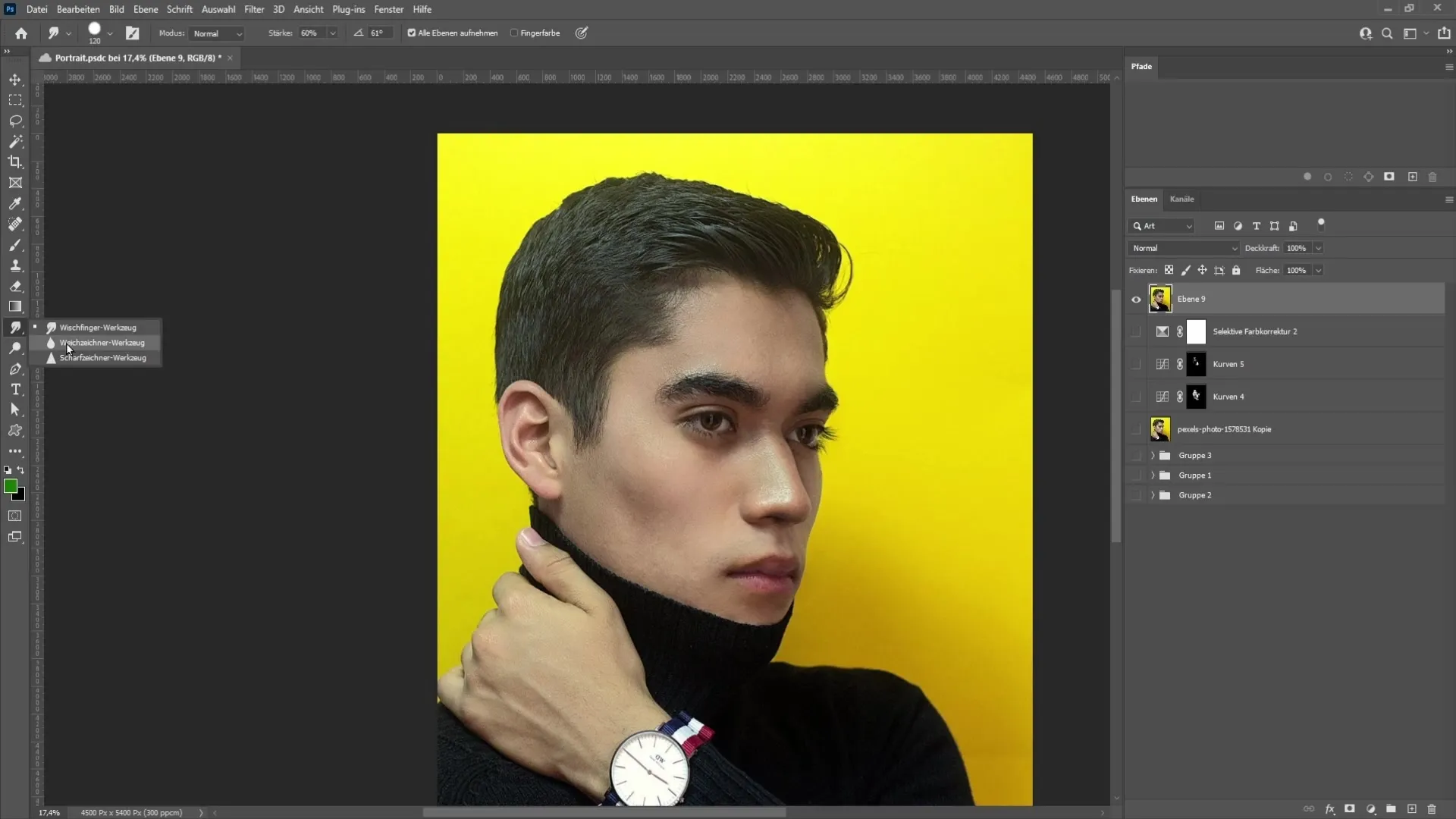
Δημιουργήστε πρώτα μια νέα, κενή στρώση κάτω από τις τρέχουσες στρώσεις σας. Στη συνέχεια, πλησιάστε πιο κοντά στις περιοχές του δέρματος και αρχίστε να σκουπίζετε το δέρμα με κυκλικές κινήσεις με το εργαλείο σκουπίσματος δακτύλου. Αντί να σύρετε πάνω από μια περιοχή, συνεχίστε να σκουπίζετε μπρος-πίσω σε ένα σημείο για να επιτύχετε το επιθυμητό αποτέλεσμα θόλωσης.
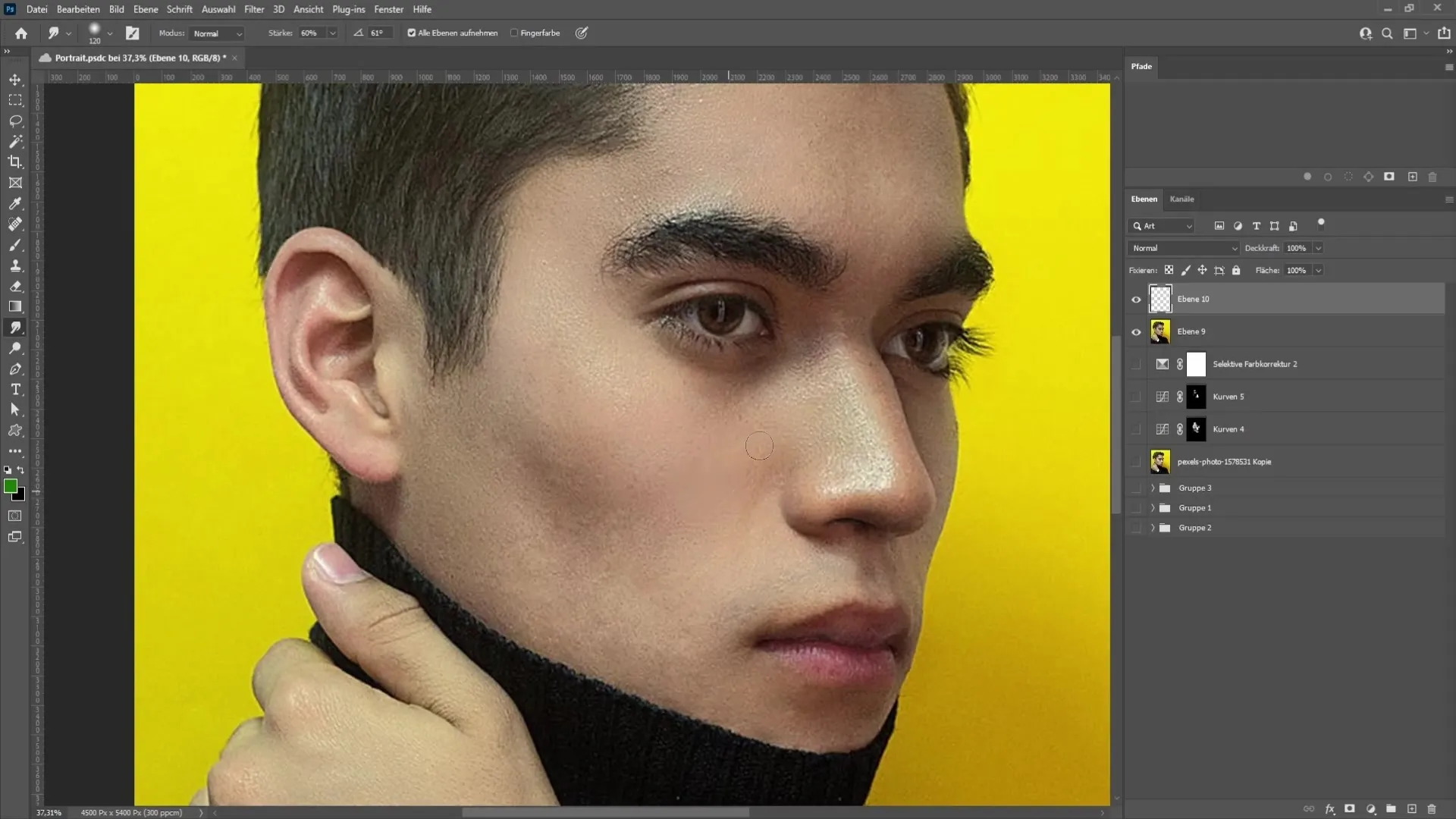
Βήμα 5: Στυλ μαλλιών
Όταν εργάζεστε στα μαλλιά, πρέπει να διατηρείτε την κατεύθυνση των μαλλιών. Χρησιμοποιήστε ξανά το εργαλείο σκουπίζοντας το δάχτυλο και προχωρήστε προσεκτικά κατά μήκος των τούφες των μαλλιών. Θα συνειδητοποιήσετε γρήγορα ότι αυτή η μέθοδος σας βοηθά να επιτύχετε ένα ευχάριστο αποτέλεσμα.
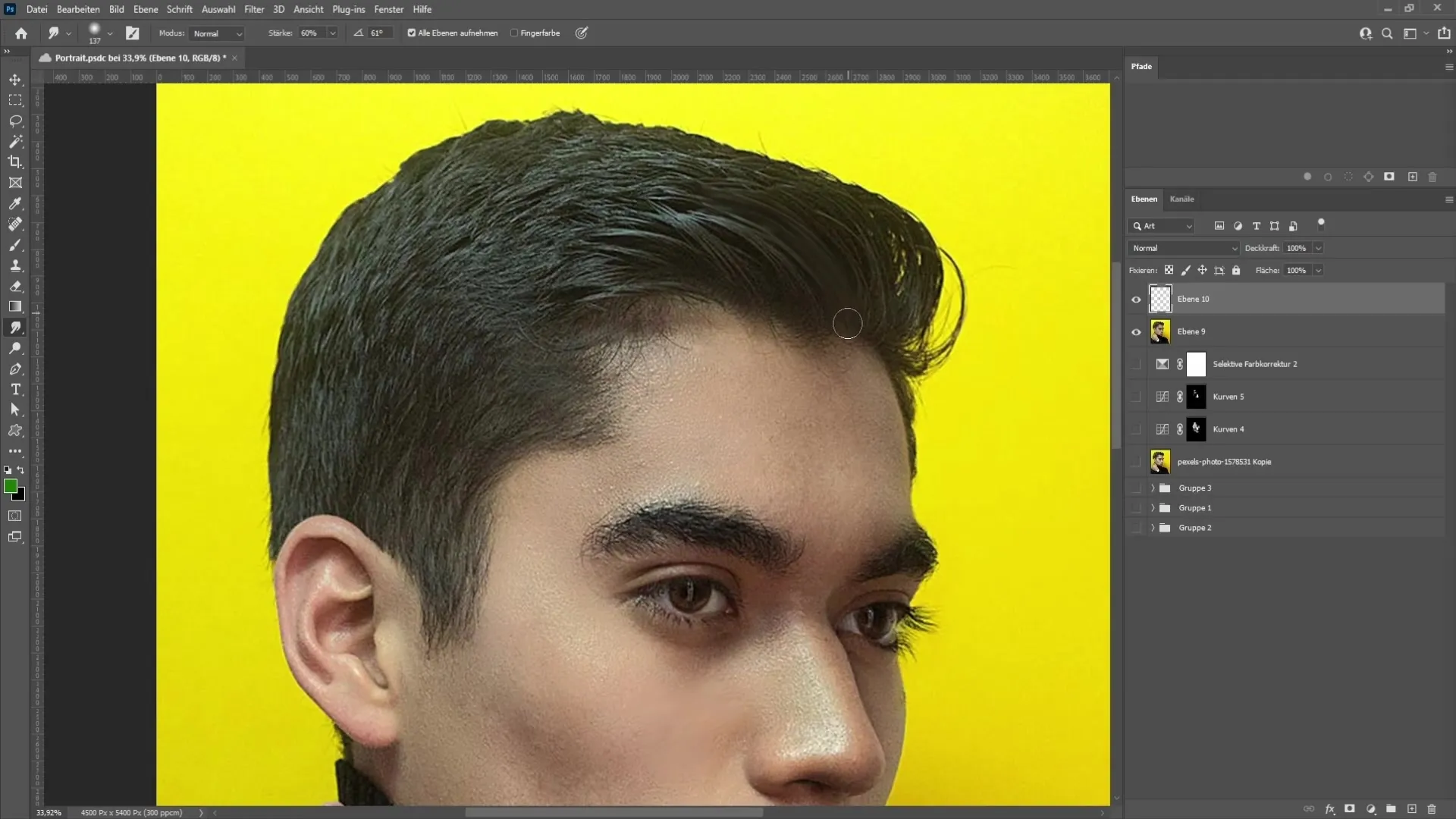
Όταν τελειώσετε με τα μαλλιά, δώστε προσοχή σε λεπτομέρειες όπως τα αυτιά και τα μάτια. Για τα αυτιά, επιλέξτε μια βούρτσα που έχει την άκρη της βάσης του αυτιού. Για τα μάτια, η ακρίβεια είναι σημαντική: χρησιμοποιήστε ένα πολύ μικρό πινέλο για να δημιουργήσετε τη λάμψη και τη λεπτομέρεια της ίριδας και της κόρης του ματιού.
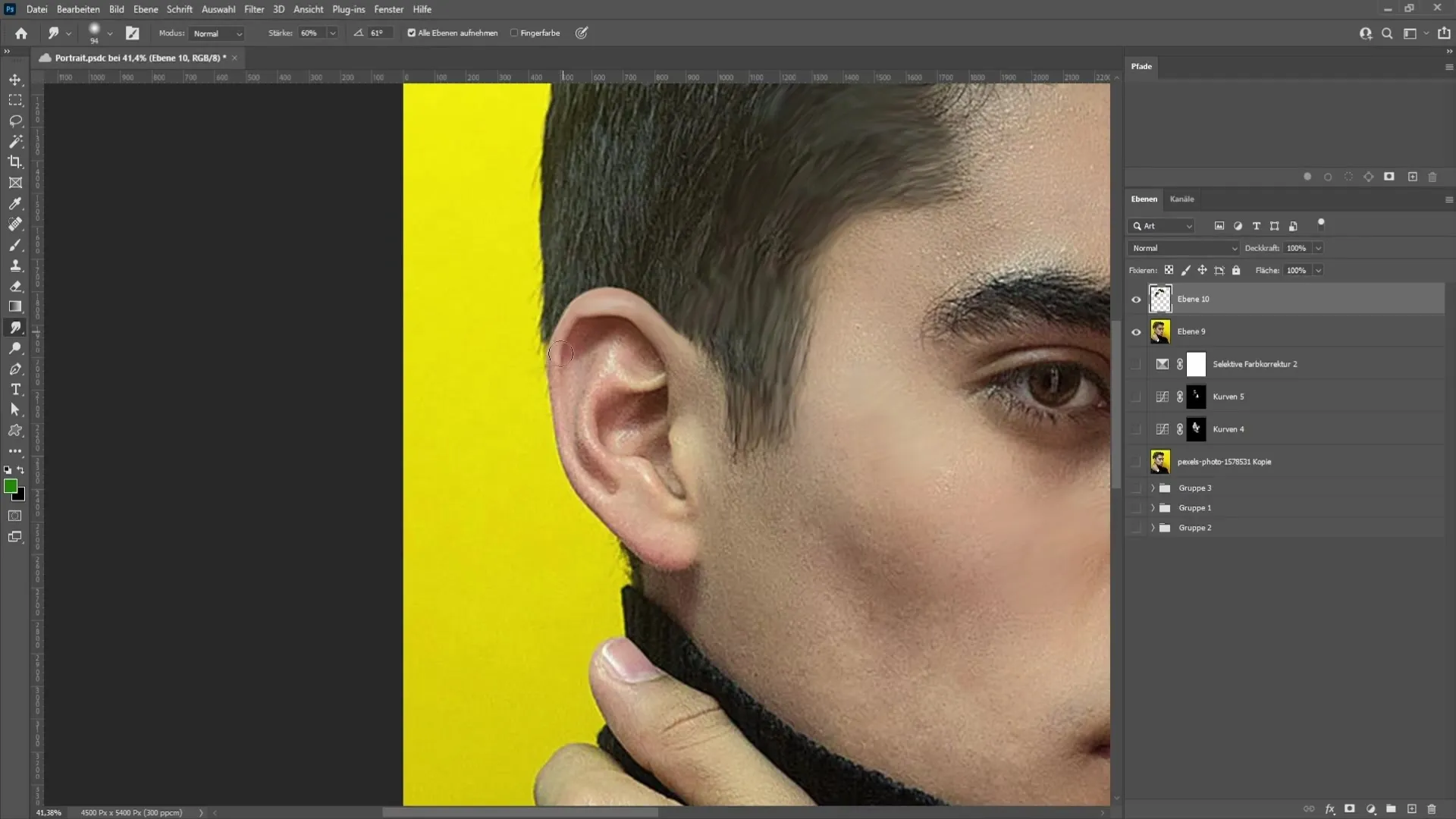
Βήμα 6: Εφαρμόστε φίλτρα
Για να προσθέσετε τις τελευταίες πινελιές στο πορτραίτο σας, συνιστώ να εφαρμόσετε ένα φίλτρο που προσομοιώνει την εμφάνιση ενός πίνακα ζωγραφικής. Μετατρέψτε τις στρώσεις σας σε έξυπνο αντικείμενο κάνοντας δεξί κλικ πάνω τους και επιλέγοντας "Μετατροπή σε έξυπνο αντικείμενο". Επιλέξτε το φίλτρο "Structuring filter" από το μενού φίλτρων και προσαρμόστε τις ρυθμίσεις στις προτιμήσεις σας.
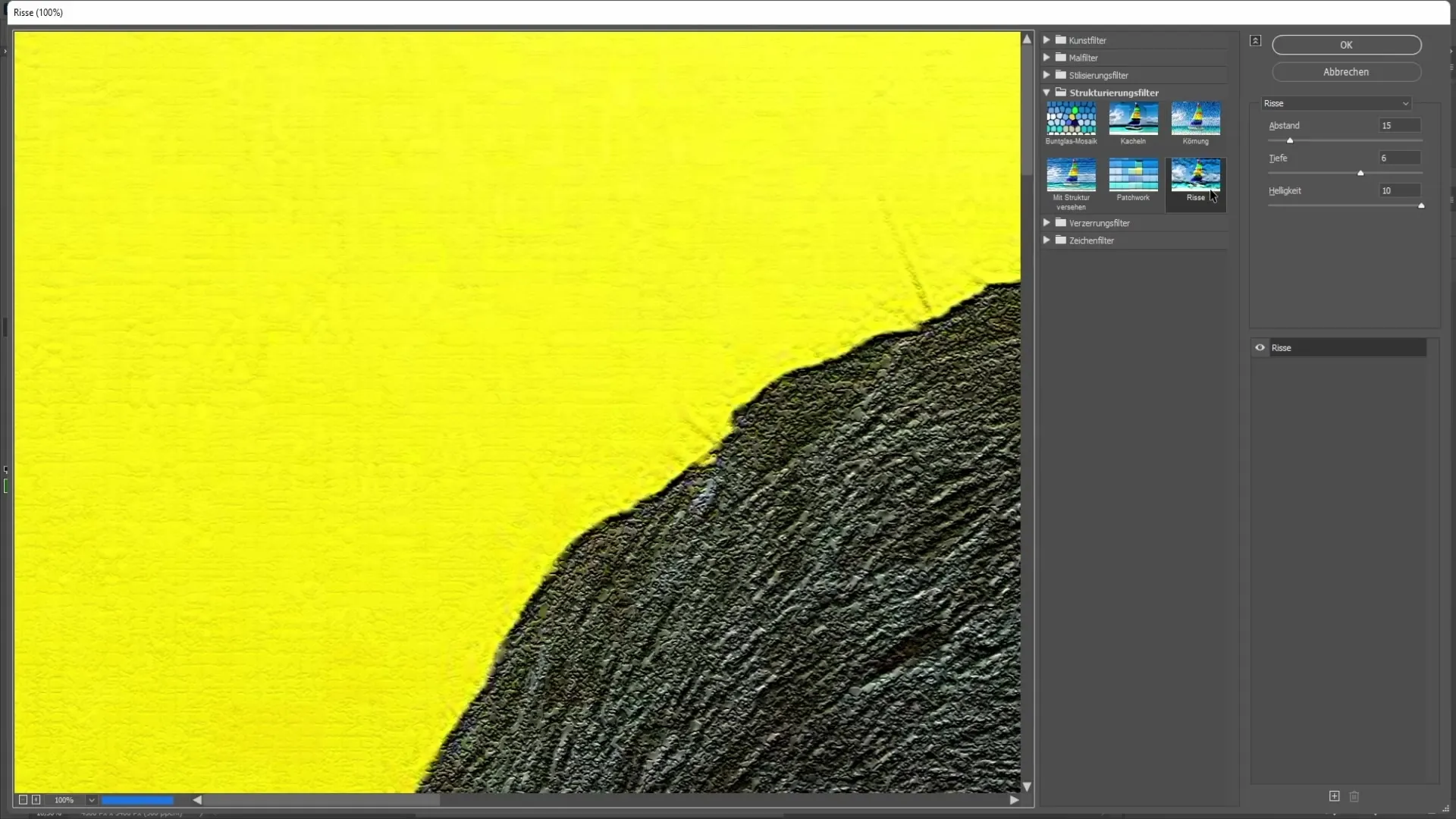
Προτείνω τις ακόλουθες τιμές για το φίλτρο ρωγμών: Ρωγμές 15, βάθος 6 και φωτεινότητα 10 %. Επιβεβαιώστε τις ρυθμίσεις και μπορείτε να εμφανίσετε ή να αποκρύψετε τα αποτελέσματα του φίλτρου ανά πάσα στιγμή.
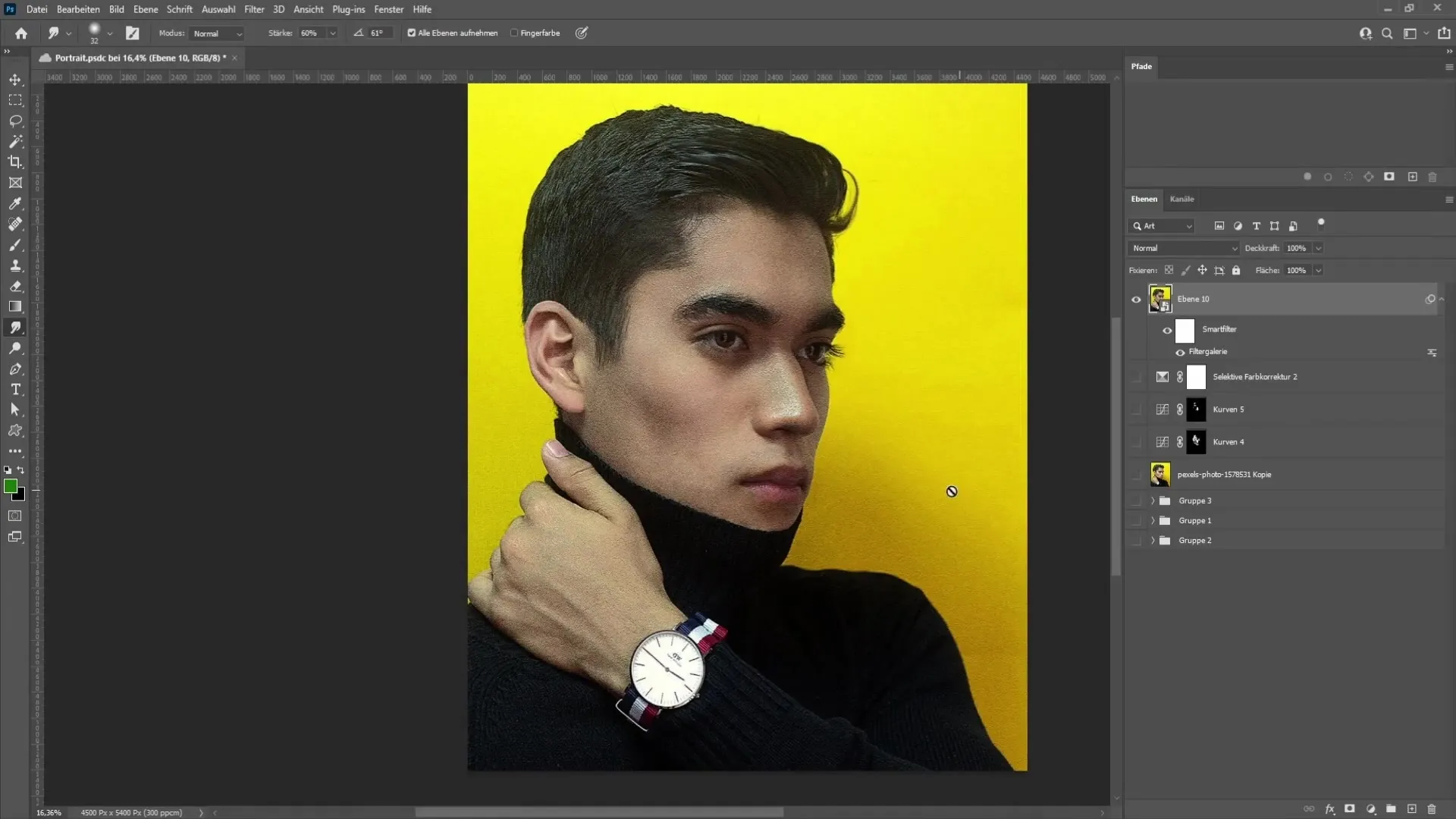
Περίληψη
Σε αυτό το σεμινάριο, μάθατε πώς να δημιουργείτε ένα καλλιτεχνικό πορτρέτο χρησιμοποιώντας το Photoshop. Τα βήματα περιλαμβάνουν βασικό ρετουσάρισμα, ρύθμιση των συνθηκών φωτισμού, χρήση του εργαλείου swipe finger και εφαρμογή φίλτρων για να βελτιώσετε την τελική εμφάνιση. Η εξάσκηση κάνει το τέλειο, γι' αυτό πάρτε το χρόνο σας και πειραματιστείτε!
Συχνές ερωτήσεις
Ποιο είναι το πρώτο βήμα για τη δημιουργία ενός πορτραίτου στο Photoshop; Το πρώτο βήμα είναι το βασικό ρετουσάρισμα του δέρματος για την αφαίρεση των ατελειών.
Πώς μπορώ να προσαρμόσω τις υπερεκθέσεις στην εικόνα;Χρησιμοποιήστε τις καμπύλες διαβάθμισης και τραβήξτε προς τα κάτω τους μεσαίους τόνους για να σκουρύνετε τις φωτεινές περιοχές.
Ποια εργαλεία χρειάζομαι για την επεξεργασία πορτραίτου;Το πινέλο επιδιόρθωσης περιοχών, το εργαλείο σκουπίσματος δακτύλων και τα διάφορα φίλτρα προσαρμογής είναι σημαντικά.
Πώς μπορώ να αναιρέσω τις προσαρμογές μου αν δεν είμαι ευχαριστημένος με το αποτέλεσμα;χρησιμοποιήστε τον πίνακα Ιστορικό για να αναιρέσετε πολλαπλά βήματα.
Πού μπορώ να βρω το φίλτρο για τα φίλτρα δόμησης;Μπορείτε να το βρείτε στο μενού φίλτρων στην ενότητα Φίλτρο γκαλερί.


